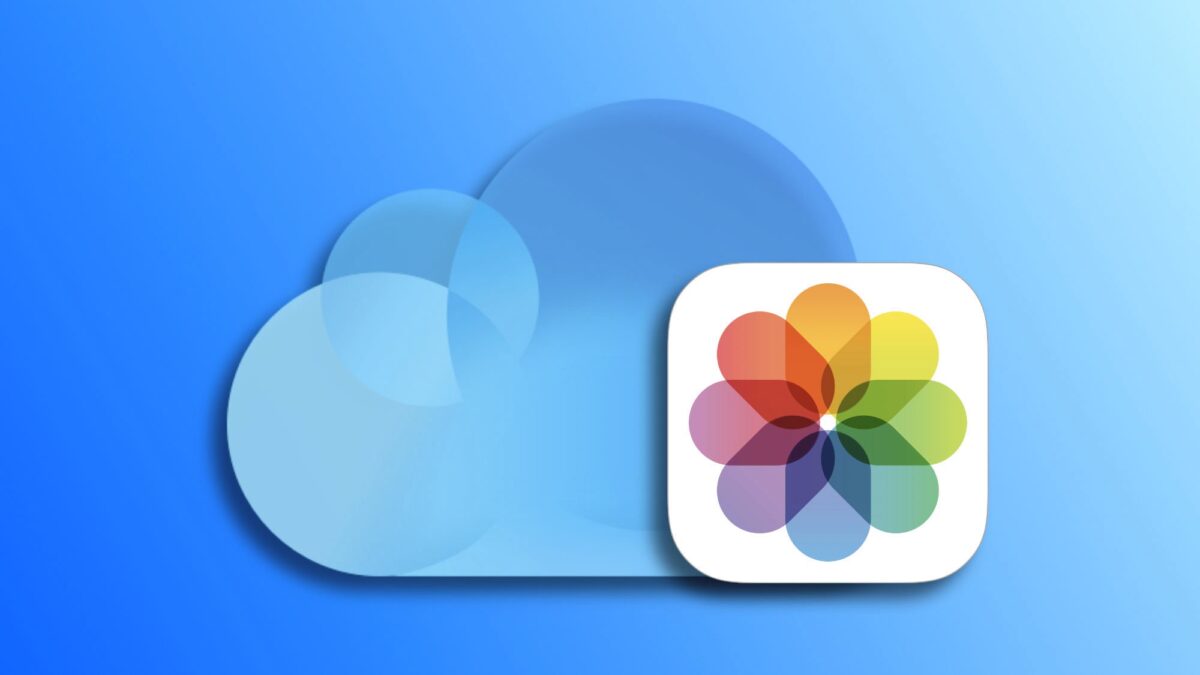La fototeca de iCloud nos permite sincronizar todas nuestras fotos en la nube y tenerlas disponibles desde todos nuestros dispositivos. Algunas veces, sin embargo, necesitamos extraer imágenes para enviarlas, compartirlas o simplemente guardarlas como copia de seguridad. Afortunadamente, existen tres opciones fáciles para poder conseguirlo.
No todas las tres opciones son igualmente recomendables, eso sí, si disponemos de un Mac la mejor opción, sin ninguna duda, es usar la app Fotos. Si no disponemos de un Mac, la segunda mejor opción es usar la app de iCloud en Windows. Y la tercera opción es usar la página web de iCloud.
Cómo descargar las fotos de iCloud con la app Fotos del Mac
La aplicación Fotos de nuestro Mac es nuestro mejor aliado para descargar nuestras fotos desde iCloud, sobre todo porque en la mayoría de casos ya se encuentran descargadas y solo tenemos que desplazarlas fuera de la app. ¿Cómo? Siguiendo estos pasos:
- Abrimos la app Fotos en nuestro Mac.
- Seleccionamos las fotos que queremos descargar. Recordemos que podemos usar la tecla Comando (⌘) para marcar más de una a la vez. También podemos seleccionar un rango de fotos tocando la primera y tocando la última mientras aguantamos la tecla Shift (⇧). Incluso podemos usar Comando (⌘) + A para seleccionar todas las imágenes y vídeos.
- Hacemos clic en Archivo en la barra de menús y seleccionamos Exportar.
- Seleccionamos Exportar X fotos si queremos que se mantengan los cambios que hayamos podido hacer en las mismas, o bien Exportar originales no modificados para X fotos.
- Veremos varias opciones de formato. En general, podemos dejar las opciones predefinidas.
- Tocamos Exportar.
- Elegimos la carpeta donde se guardarán las fotos.
- Tocamos de nuevo Exportar.
Cómo descargar las fotos de iCloud con la app de iCloud para Windows
Si estamos en un ordenador con Windows —donde por cierto también podemos usar FaceTime— y usamos iCloud probablemente ya tendremos la app de iCloud en el ordenador. Si no es así, podemos descargarla desde el sitio web de Apple y luego iniciar sesión. Para descargar las apps con esta herramienta, los pasos a seguir son los siguientes:
- Dentro de la app, asegurémonos de que la opción Fotos está activada, lo hacemos marcando la casilla o, si ya lo está, tocamos en Opciones. Cualquiera de las dos acciones abrirá la pantalla de Fotos.
- Comprobamos que Librería de Fotos de iCloud esté activado.
- Marcamos Descargar nuevas fotos y vídeos a mi PC.
- Si lo deseamos, podemos hacer clic en el botón Cambiar para elegir una ubicación diferente para la fototeca.
- Hacemos clic en Listo.
- A partir de ahora las nuevas fotos y todas las existentes se descargarán en la carpeta elegida, desde donde podemos copiarlas cuando lo necesitemos.
Cómo descargar las fotos de iCloud con el sitio web iCloud.com
Esta forma de descarga es independiente del tipo de ordenador que tengamos disponible. Su gran ventaja es que podemos descargar los archivos aunque el ordenador (ya sea Windows o Mac) no sea nuestro. De hecho, podemos hacer esa descarga incluso en otros dispositivos, no necesitamos un ordenador, pues la haremos a través del navegador.
La principal ventaja es también su desventaja, y es que se trata de una descarga a través del navegador, por lo que si la cantidad de fotos es elevada puede ser un proceso lente y con algún que otro corte en la descarga. Los pasos para descargar las fotos de iCloud con el sitio web de iCloud.com son los siguientes:
- Abrimos www.icloud.com en nuestro navegador.
- Iniciamos sesión con nuestro usuario y contraseña.
- Tocamos en Fotos.
- Seleccionamos las fotos que queremos descargar. Recordemos que podemos usar la tecla Comando (⌘) para marcar más de una a la vez.
- Hacemos clic en el botón Descargar elemento(s) seleccionado(s) que tiene forma de nube con una flecha hacia abajo, en la parte superior derecha de la pantalla.
- Si tocamos el botón en forma de tres puntitos y elegimos Más opciones de descarga, se nos ofrece la opción de descargar los originales o mejorar la compatibilidad (convirtiendo las imágenes a un formato apropiado para la plataforma donde nos encontramos).
Independientemente de la plataforma que usemos, descargar nuestras imágenes de iCloud para mantenerlas a salvo, compartirlas o simplemente tener una copia de seguridad es realmente fácil. Estas tres opciones nos proporcionan la flexibilidad y sencillez para acceder a nuestras fotos siempre que lo necesitemos.
En Hanaringo | Cómo recuperar contactos, calendarios, recordatorios y marcadores eliminados gracias a iCloud